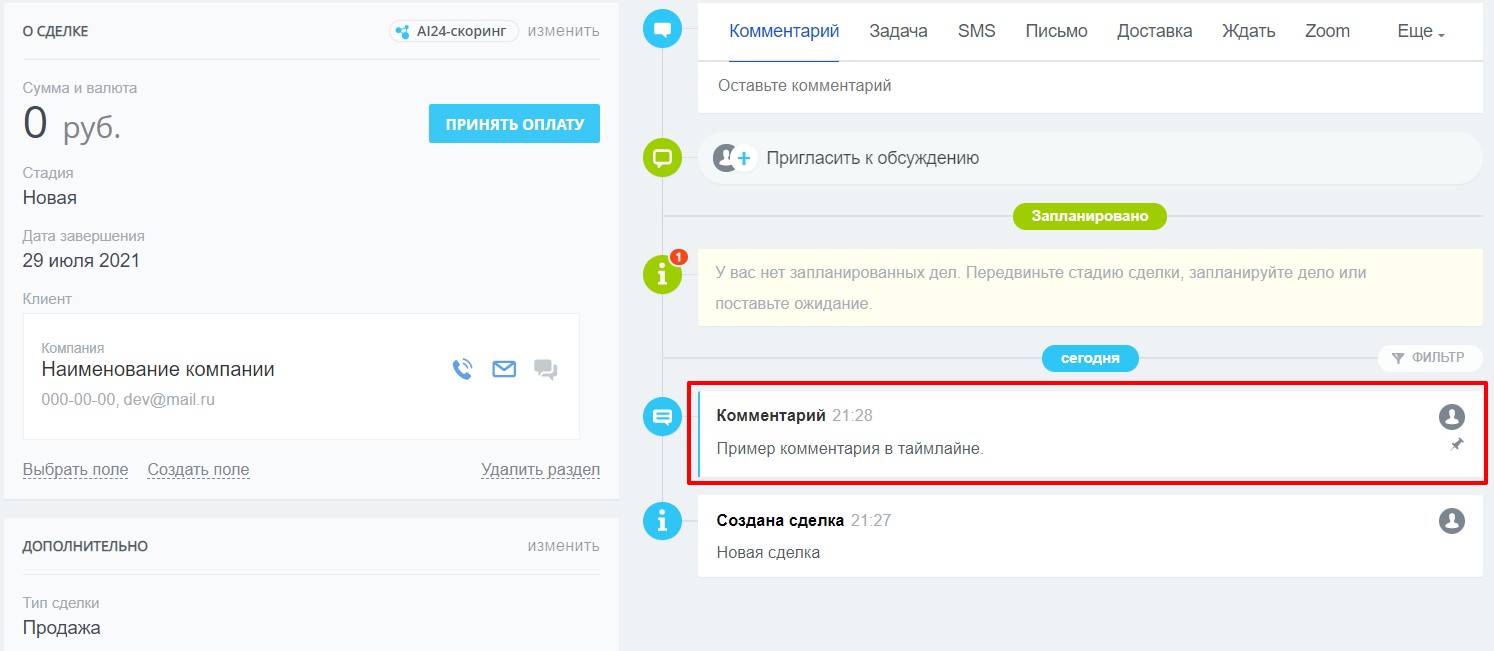Компания – это элемент CRM, который содержит подробную информацию об организации. Компанией может быть как ваш клиент, так и поставщик или партнёр.
Сохраняйте данные ваших поставщиков в разделе Компании, таким образом у вас сохранится вся переписка и история сотрудничества в одном месте. Если вы работаете в секторе b2b, то все ваши клиенты должны находиться в этом же разделе.
Список компаний
Список компаний расположен в CRM > Клиенты > Компании.
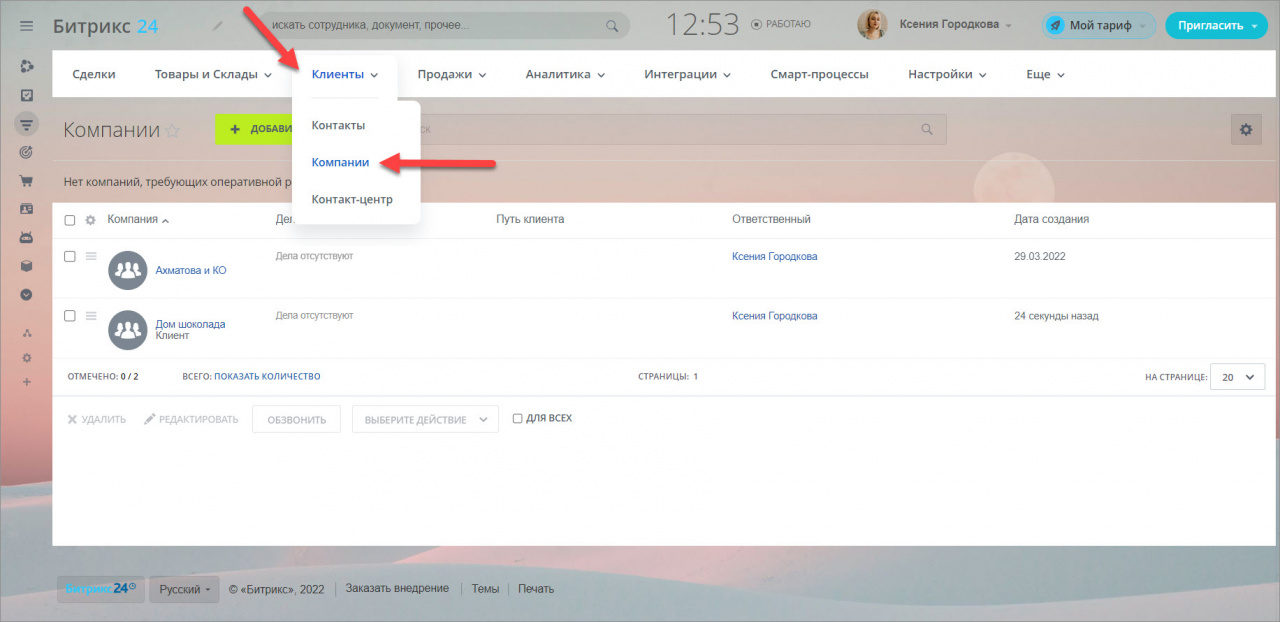
Список компаний содержит основную информацию – название компании, текущие дела, дату создания и путь клиента, который подтягивается из сквозной аналитики.
Вы также можете настроить, какую информацию хотите видеть в списке компаний, и в будущем видеть всю нужную информацию, не открывая карточку компании.
О тонкостях работы со списками читайте в статье Как работать со списками в CRM?
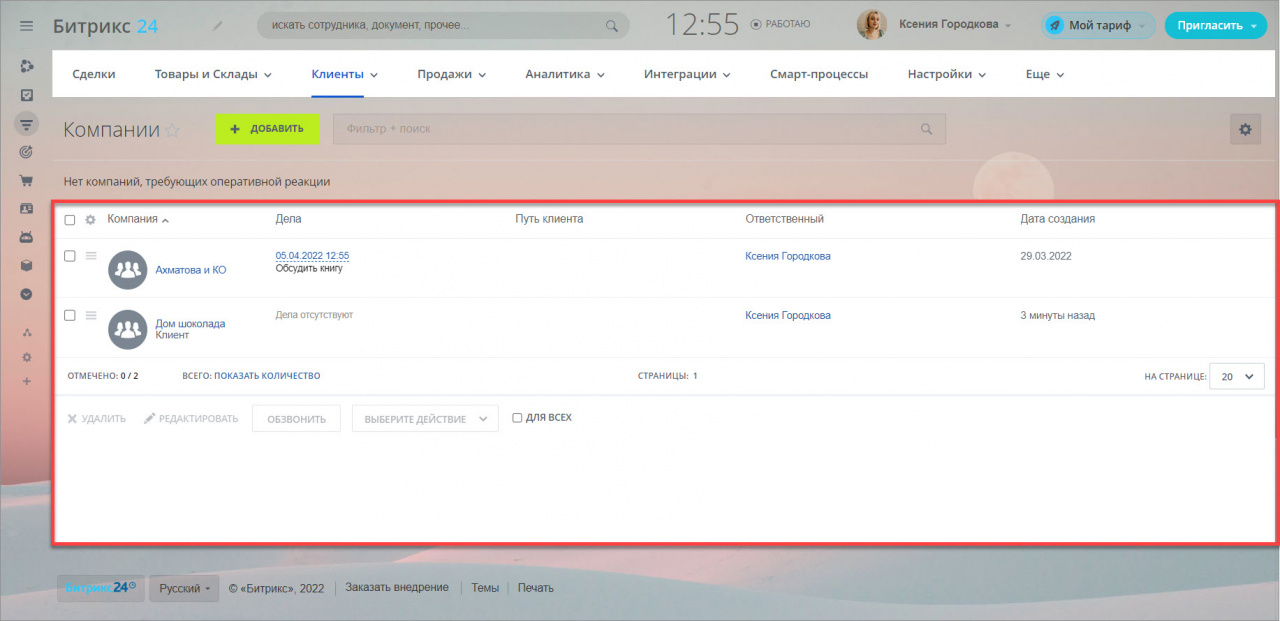
В верхней части страницы расположена строка поиска. Вы можете быстро найти нужную компанию по части названия, телефону, электронному адресу или по сфере деятельности.
Подробную информацию по работе с поиском читайте в статье Поиск элементов CRM .
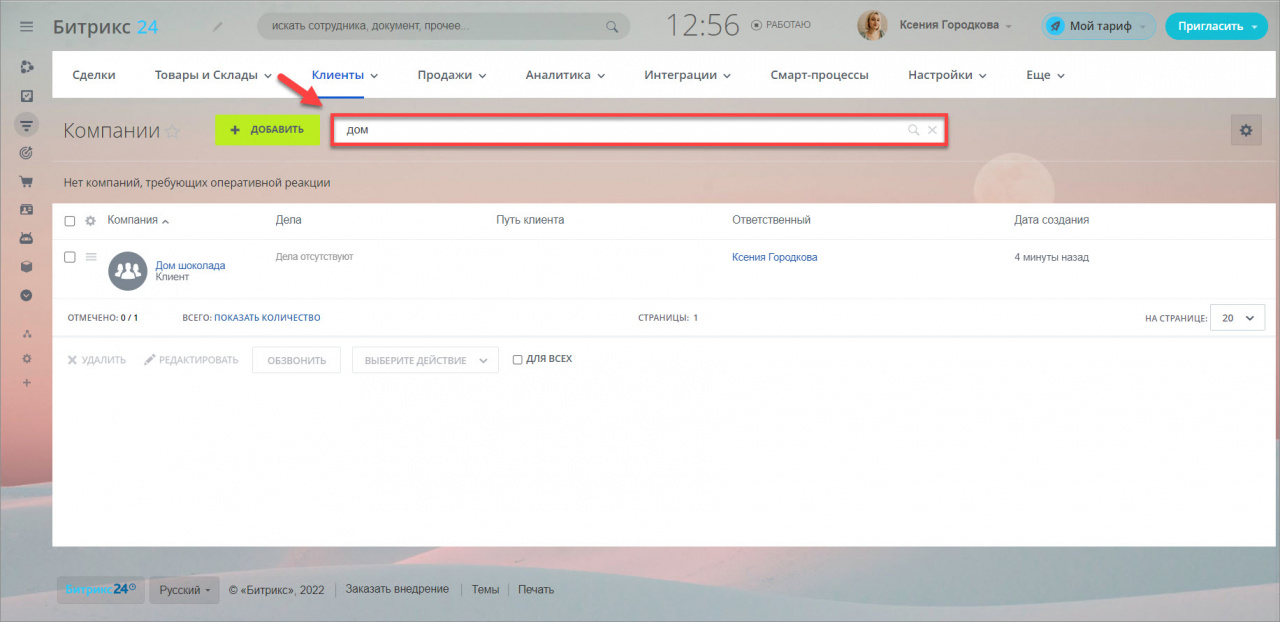
В шестерёнке спрятаны важные функции – импорт и экспорт, контроль дубликатов, а также возможность использовать готовое отраслевое решение для вашей CRM.
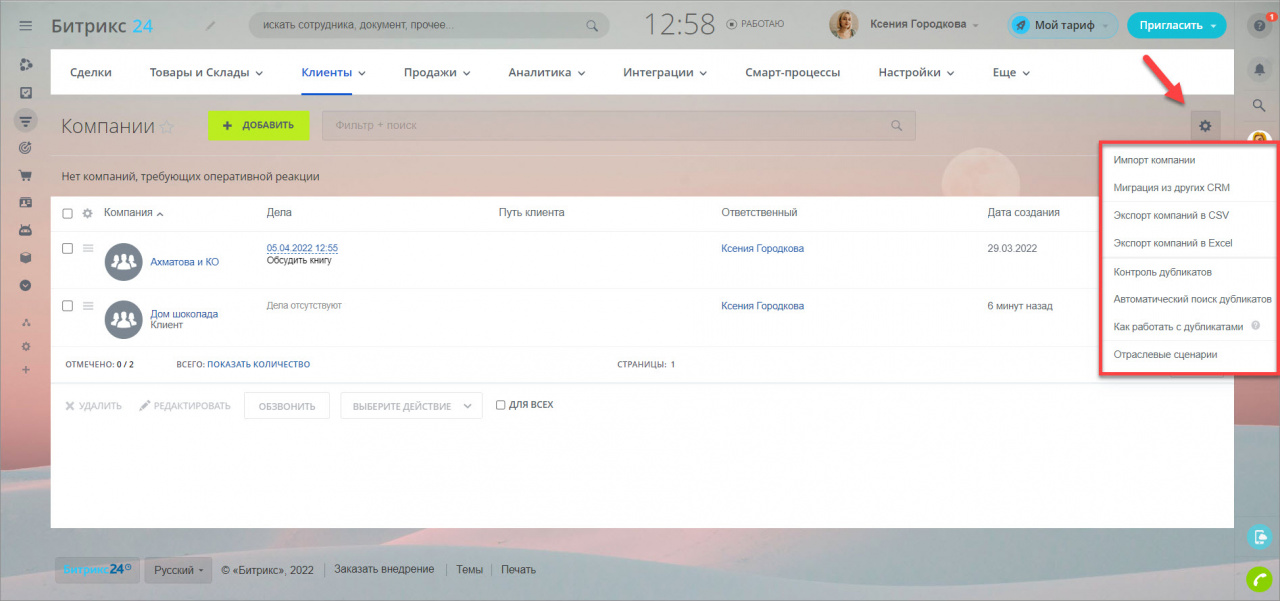
Если вам интересно, сколько всего компаний в вашей CRM, нажмите на опцию «Показать количество» внизу страницы.
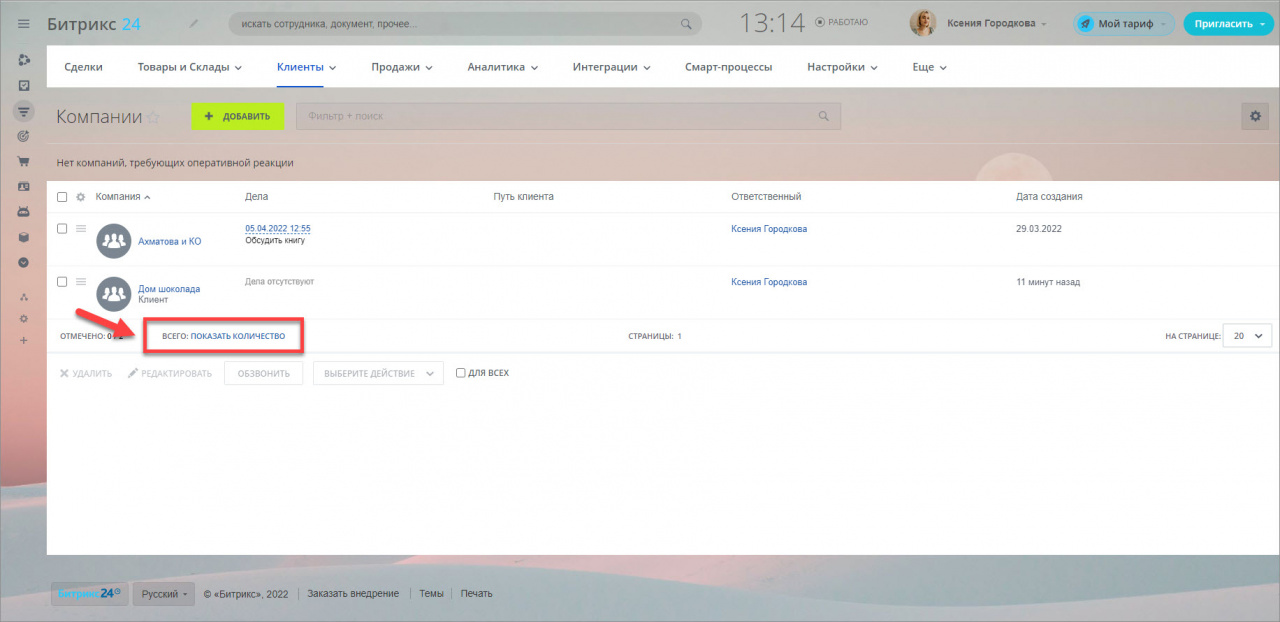
Как работать с компаниями?
Создать компанию можно через кнопку “Добавить”, откроется карточка компании, куда нужно внести всю информацию о компании.
Подробнее как добавить компанию читайте в статье Как добавить компанию?
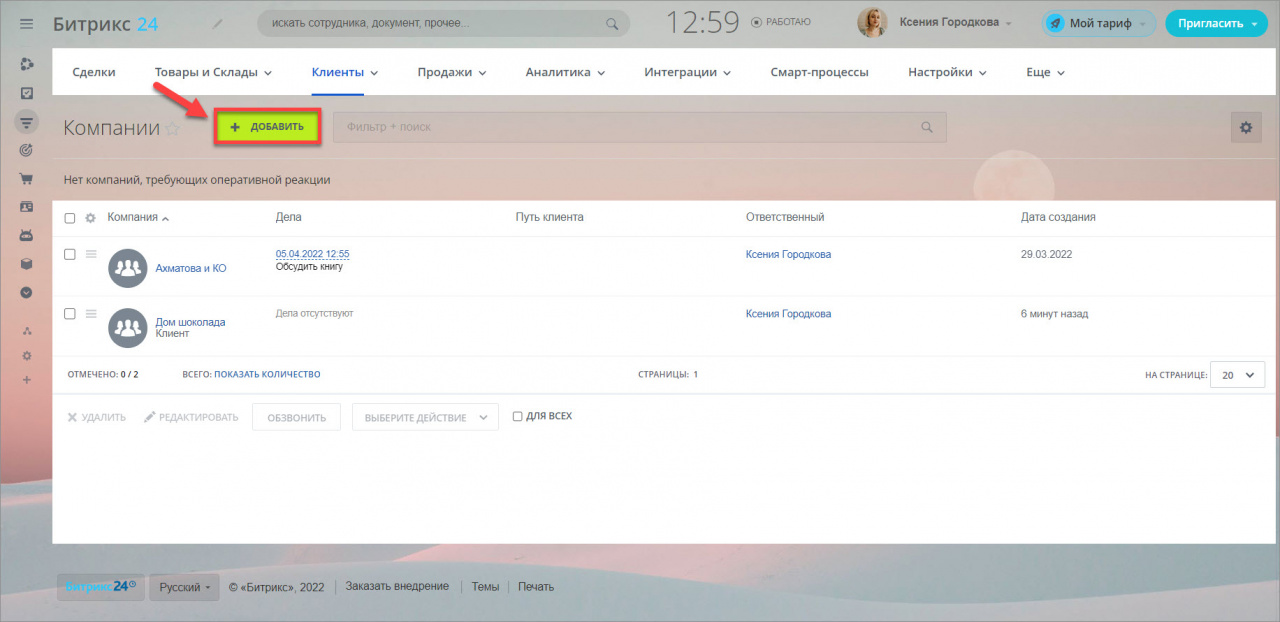
Нажмите на любую компанию – откроется её карточка. Карточка компании состоит из двух частей. Справа расположены поля, куда заносится вся информация о компании, а слева отображается связь с другими элементами CRM и запланированные дела. Помимо стандартной информации, вы также можете сохранить реквизиты компании, и позже выставить счет на оплату этому клиенту.
Настройте карточку компании по своему желанию Карточка CRM и Представления CRM. Про работу с реквизитами, можно почитать в статье Изменения в работе с адресами и реквизитами в CRM .
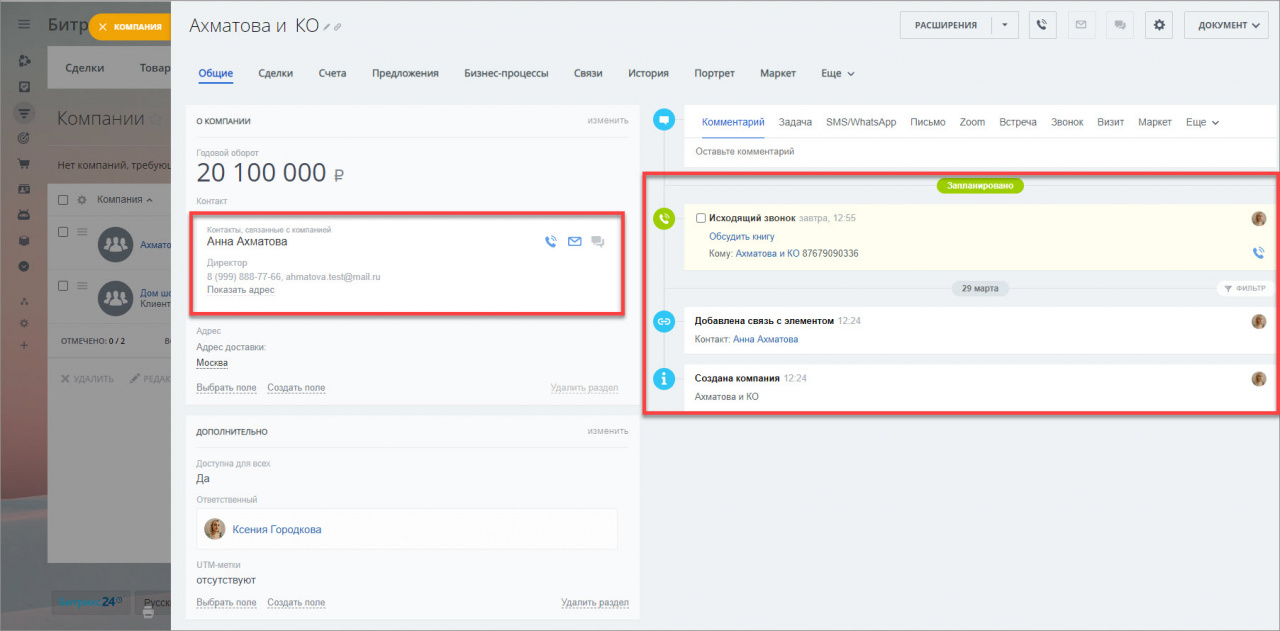
Действия с компаниями
Используйте контекстное меню, чтобы отредактировать или удалить компанию, создать на основании компании другой элемент CRM, или запланировать дело.
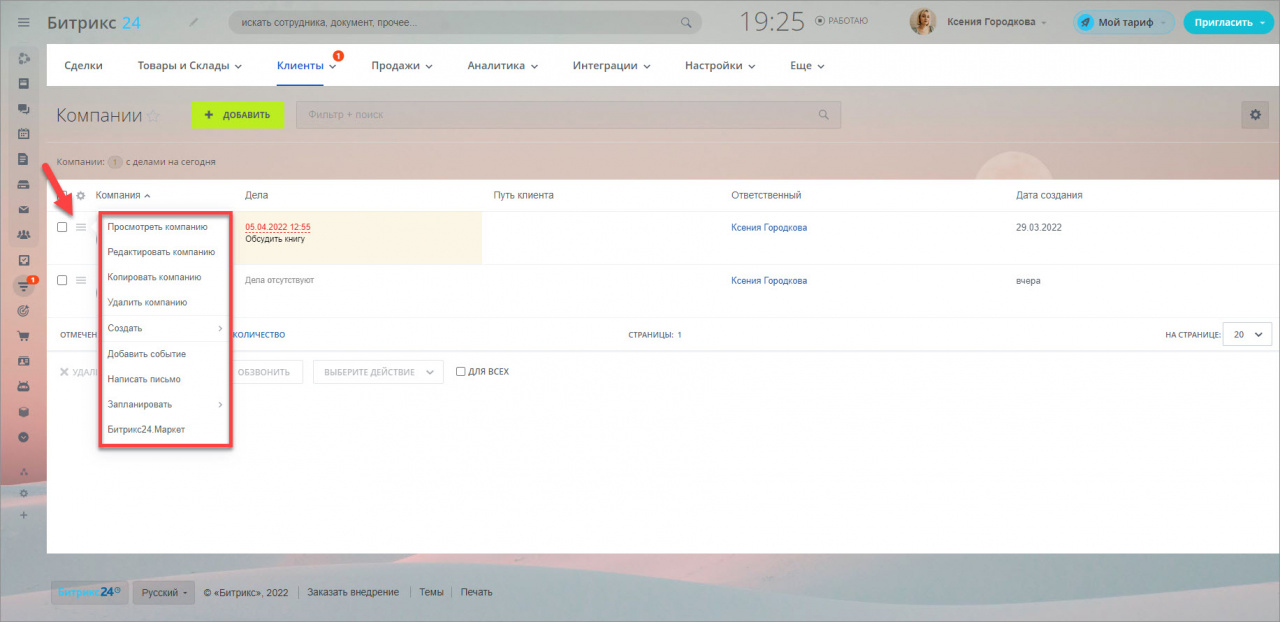
Если нужно отредактировать несколько компаний – отметьте их галочками и выберете нужное действие. Используйте групповые действия, чтобы создать рассылку или обзвон.
Детальнее о групповых операциях описано в статье Групповые операции в CRM.
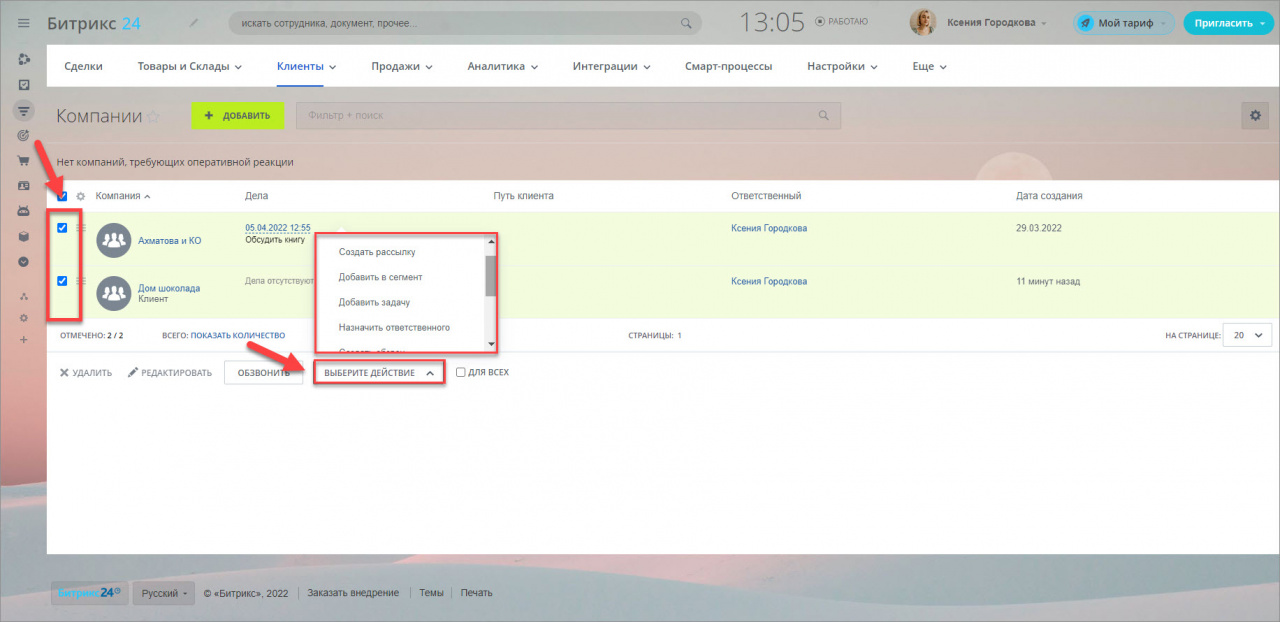
Спасибо, помогло!
Спасибо 🙂
Это не то, что я ищу
Написано очень сложно и непонятно
Есть устаревшая информация
Слишком коротко, мне не хватает информации
Мне не нравится, как это работает
Данное активити позволяет искать “Компанию” или “Компании” по выбранным в настройках полям. Результатом работы является получение списка ID компаний в виде массива для итератора и строки, а так же количество найденных элементов и их соответствие условиям поиска.
Сценарий работы активити бизнес-процесса

| Сообщение об ошибке: | В данном поле указывается, будет ли выводится сообщение об ошибке или нет. |
| ID: | В данном пункте указывается ID компании. |
| Название компании: | В данном пункте указывается название компании. |
| Фактический адрес: | В данном пункте указывается фактический адрес расположения компании. |
| Адрес (стр. 2): | В данном пункте указывается квартира/офис компании. |
| Город: | В данном пункте указывается город, в котором находится компания. |
| Почтовый индекс: | В данном пункте указывается почтовый индекс компании. |
| Район: | В данном пункте указывается район, в котором находится компания. |
| Область: | В данном пункте указывается область, в которой находится компания. |
| Страна: | В данном пункте указывается страна, в которой находится компания. |
| Код страны: | В данном пункте указывается код страны, в котором находится компания. |
| Юридический адрес: | В данном пункте указывается юридический адрес, компании, т.е адрес, по которому она зарегистрирована например в налоговой. |
| Юридический адрес (стр. 2): | В данном пункте указывается офис/квартира и.т.п. , по которому компания зарегистрирована юридически. |
| Юридический адрес город: | В данном пункте указывается город, где компания зарегистрирована юридически. |
| Юридический адрес почтовый индекс: | В данном пункте указывается юридический почтовый индекс. |
| Юридический адрес район: | В данном пункте указывается район, где компания юридически зарегистрирована. |
| Юридический адрес область: | В данном пункте указывается область, где компания юридически зарегистрирована. |
| Юридический адрес страна: | В данном пункте указывается страна, где компания зарегистрирована юридически. |
| Юридический адрес код страны: | В данном пункте указывается юридический код страны. |
| Банковские реквизиты: | В данном пункте указываются банковские реквизиты компании. |
| Годовой оборот: | В данном пункте указывается годовой оборот компании. |
| Комментарий: | В данном пункте указывается комментарий, прикрепленный к сущности “Компания” |
| Дата создания: | В данном пункте указывается дата создания компании. |
| Дата изменения: | В данном пункте указывается дата последнего изменения данных о компании. |
| Внешний источник: | В данном пункте указывается: Идентификатор внешней информационной базы. Назначение поля может меняться конечным разработчиком. |
| Идентификатор элемента во внешнем источнике: | В данном пункте указывается: Внешний ключ, используется для операций обмена. Идентификатор объекта внешней информационной базы. Назначение поля может меняться конечным разработчиком. |
| Версия оригинала: | В данном пункте указывается: версия внешнего ключа, используемого для операций обмена. |
| Рекламная система: | В данном пункте указывается: UTM SOURSE из UTM-метки. |
| Тип трафика: | В данном пункте указывается: UTM MEDIUM из UTM-метки. |
| Обозначение рекламной кампании: | В данном пункте указывается: UTM CAMPAIGN из UTM-метки. |
| Содержание кампании: | В данном пункте указывается: UTM CONTENT из UTM-метки. |
| Условие поиска кампании: | В данном пункте указывается: UTM TERM из UTM-метки. |
| Телефон: | В данном поле указывается телефон, указанный в аналогичном пункте контактных данных компании. |
| E-MAIL: | В данном пункте указывается E-mail, указанный в аналогичном поле контактных данных компании |
| Сайт: | В данном поле можно добавить разные адреса сайтов компании. Наше приложение не предназначено для отбора значений. Оно может только вносить дополнительную информацию в данное поле. |
| Мессенджер: | В данном пункте указывается данные мессенджера или любые web-адреса |
Данные символы ставятся перед содержимым ячейки:
={%ваше значение} – содержит (можно искать буквы и цифры в выбранной вами строке).
Пример заполнения: ={%груша}, вернет все ID сущностей, в которых, в выбранном вами поле, содержится слово “груша”.={!%ваше значение} – не содержит.
Пример заполнения: ={!%123} , это значит, что значение в выбранном поле не содержит 123 (можно искать буквы и цифры в выбранной вами строке).={ваше значение} – равно.
Пример заполнения: ={123} , это значит, что значение в выбранном поле равно 123. (только для поля тип “строка” и “число”).
Если в поле используется текст, то этот текст должен совпадать символ в символ, иначе вы ничего не найдете.={!ваше значение} – не равно.
Пример заполнения: ={!123} , это значит, что значение в выбранном поле не равно 123 (только для поля тип “строка” и “число”).={>ваше значение} – больше.
Пример заполнения: ={>123} , это значит, что значение в выбранном поле больше 123 (только для поля тип “число”).={<ваше значение} – меньше.
Пример заполнения: ={<123} , это значит, что значение в выбранном поле меньше 123 (только для поля тип “число”).={=> больше или равно.
Пример заполнения =>123 , это значит, что значение в поле больше или равно 123 (только для поля тип “число”).={=< меньше или равно.
Пример заполнения =<123 , это значит, что значение в поле меньше или равно 123 (только для поля тип “число”)..
Если поле не является строкой, то содержимое ячейки должно заполняться так: ={=>14.03.2020 15:10}, в фигурных скобках указывается необходимый символ.
В случае с переменной, содержимое ячейки должно заполняться так: ={=>{=A1988_22222_92566_99999:search_results}.
Для полей тип “дата” и “дата/время”, при необходимости поиска диапазона “от и до” содержимое ячейки должно заполняться так: Вид пользовательского поля##Код поля##{{01.03.2015 14:55:22}}##{{07.05.2015 14:55:22}}
Вид пользовательского поля: это тип пользовательского поля (строка, число и прочее смотря какой у вас) заполняется на английском.
Код поля: берется в настройках поля из адресной строки.
Пример заполнения:
datetime##UF_CRM_1611588337##{{01.03.2015 14:55:22}}##{{07.05.2015 14:55:22}}
Делать отладочные сообщения в журнал БП:варианты да/нет.
Позволяет выбрать, нужно ли создавать отладочные сообщения в журнал БП или нет.
Это поле нужно использовать только по необходимости из-за большого расхода запросов и уменьшенной скорости срабатывания активити.
Запускать от имени: данное поле необходимо для того, чтобы установить сотрудника, с правами которого выполнять действие данного активити. Если у сотрудника не будет прав на выполнение действия, то активити не сработает. Рекомендуем выбирать всегда сотрудника с правами администратора системы.
Устанавливать текст статуса: данное поле позволяет включать возможность установки статуса бизнес-процесса. Это необходимо для того, чтобы во время работы активити информировать пользователя в истории о том, что бизнес-процесс остановился на конкретном шаге. Это особенно важно в момент отладки и выяснения причин неполадок в работе механизма.
Текст статуса: в данном поле указывается текстовый вариант статуса, который Вы можете изменять.
Ожидать ответа: данное поле Вами не управляется. Оно необходимо для того, чтобы определить, нужно ли ожидать реакции от нашего активити после запуска.
Период ожидания. Время ожидания ответа от приложения: Указывается в секундах, минутах, часах, днях, но не менее 5 минут и желательно не более 1 часа.
Это поле нужно для аварийного завершения активити, и если ответ не получен в течении того количества времени, то активити завершается.
Если вы хотите использовать результат работы активити (возвращаемый параметр) в другом активити, в котором параметр – простое число, то несколько чисел разделенных запятыми работать не будут, так как параметр ждет только одно число.
Если параметр простой – строка, то туда не нужно вставлять результат работы в виде массива для итератора, так как данный параметр предназначен для полей с типом заполнения “множественное”.
Сценарий работы робота

Возвращаемые параметры для данного активити:
– Массив для итератора (результат поиска)
– Результат поиска (строка)
– Количество найденных элементов.
– Соответствие условиям.
– Сообщение об ошибке.
Недоступно в редакциях: Стандарт, Старт
Компании
Форма Компании (Магазин > Настройки > Компании) служит для управления списком компаний, через которые может приниматься оплата заказа и/или осуществляться отгрузка товаров.
Форма поиска
С помощью данной формы вы можете выполнить отбор компаний в соответствии с указанными условиями.
| Поле | Описание |
|---|---|
| Название | Поиск компании по названию. Поле отображается всегда, даже если фильтр свернут. |
| Активность | Поле определяет, какие компании будут участвовать в поиске: активные, неактивные или же все. |
| Местоположения | Отбор компаний по местоположению. |
Чтобы отобрать компании по заданным критериям поиска, нажмите кнопку Найти. Для отображения всех компаний нажмите кнопку Отменить.
Контекстная панель
| Кнопка | Описание |
|---|---|
| Добавить компанию | Переход к форме добавления новой компании. |
| Настроить | Позволяет перейти к диалогу настройки внешнего вида отчетной формы. |
| Excel | Экспорт данных из отображаемой таблицы в MS Excel. |
Список компаний
| Поле | Описание |
|---|---|
| Колонка флажков | Поле предназначено для выбора компаний, к которым предполагается применить какое-либо правило или действие. |
| Действия | Действия над компанией:
|
| ID | Идентификатор компании в системе. |
| Активность | Признак активности компании. Активная компания может использоваться в работе интернет-магазина. |
| Название | Название компании. |
| Расположение | Местоположение компании. |
| Код | Символьный код компании. |
© «Битрикс», 2001-2023, «1С-Битрикс», 2023
Наверх
Битрикс24 – популярный сервис, предназначенный для эффективной работы компаний любых масштабов благодаря широкому набору инструментов. С одной стороны, у некоторых пользователей это вызывает сложности: с чего начать и как с этим работать? С другой стороны, каждый клиент по мере развития бизнеса может расширять функционал сервиса под текущие требования и задачи.
Весомое преимущество – разработчик предлагает организациям со штатом до 12 сотрудников бесплатный тариф с базовыми инструментами.
Соглашусь, переезд на Битрикс24 сравним со сменой локации офиса компании. Сначала вы соберёте всё необходимое и перевезёте, а потом заново распакуете на новом месте. Но не всё так сложно. Достаточно пошагово выполнить мою инструкцию.
В этой статье рассмотрим:
- ключевые возможности (перечисление);
- регистрацию в сервисе;
- подключение и пошаговую настройку организации;
- обзор инструментов для командной работы с примерами;
- тарификацию сервиса;
- основные различия между коробочным и облачным Битриксом24.
Ключевые возможности
Совместная работа над задачами и проектами:
- постановка задач;
- установка режима работы (план, сроки, календарь, списки);
- присвоение роли и права доступа;
- шаблоны;
- роботы для работы по заданному сценарию;
- канбан-доски;
- отслеживание эффективности сотрудников;
- приложения для iPhone и Android.
CRM для продаж:
- просмотр историй сделок по карточкам;
- объединение сделок путём поиска дублей;
- автоматизация продаж с помощью роботов;
- CRM-маркетинг;
- звонки и письма из CRM;
- онлайн-чат на веб-сайт (бесплатно);
- отчёты;
- генератор продаж;
- автоматизация создания договоров, счетов и актов;
- AI Скоринг CRM (прогноз успеха сделок при помощи ИИ);
- обмен данными с 1С в реальном времени;
- сквозная аналитика.
Контакт-центр: телефония, чат на сайт (бесплатно), коллтрекинг, CRM-формы в соцмедиа и на сайте, автоответчик.
Сайты: возможность создания сайтов в простом конструкторе.
Магазины: создание интернет-магазинов в конструкторе и по шаблонам.
Офис: виртуальное пространство для коммуникации сотрудников компании.
Регистрация и создание
Откройте страницу регистрации Битрикс24, нажмите «Начать бесплатно». Выберите удобный способ регистрации.
Вы создали свой Битрикс24. Дальше нужно указать название компании, при необходимости переименовать домен, имя которому система присвоила случайным образом.
Подключение сотрудников
Откройте вкладку «Живая лента»-«Пригласить сотрудников». Опция доступна админу, в настройках есть функция «Разрешить всем приглашать пользователей на портал».
Система предлагает 5 способов приглашения сотрудников:
- «быстрая регистрация» – скопируйте ссылку в соответствующем поле и отправьте её коллегам, при переходе у них появится возможность регистрации;
- «по sms» – вводите номера телефонов коллег, которые получат сообщение на телефон со ссылкой для регистрации;
- «по e-mail» – аналогично, но вводятся почтовые ящики коллег;
- «зарегистрировать» – вносите e-mail, имя/фамилию сотрудника и должность, на его почтовый ящик придёт письмо с паролем и логином для входа;
- «пригласить интегратора» – заключение договора с сертифицированными партнёрами сервиса для настройки вашей организации.
Настройка структуры компании
Просмотр и редактирование структуры осуществляется в «Меню»–«Сотрудники». Структура состоит из подразделений, за каждым из которых закрепляется название, руководитель, сотрудники.
Нажимайте кнопку «Добавить подразделение», заполняйте данные.
Каждому подразделению можно добавлять дочернее подразделение и подотделы без ограничения по их количеству. Получится примерно так, как на скриншоте.
Здесь же есть кнопка «Пригласить сотрудников». При необходимости переносите сотрудника в какое-либо из подразделений, зажав иконку с именем левой кнопкой мыши и перетаскивая её в нужное окно.
Основное меню сервиса: обзор
Разделы меню находятся в левой колонке экрана. Кратко по ним пройдусь.
Живая лента – страница событий портала
Вмещает несколько подразделов:
- «Сообщение» – вкладка, где можно писать сообщения и просматривать смс других коллег, отправка возможна всем сотрудникам или группам, отделам, почтовым пользователям.
- «Задача» – вкладка, предназначенная для формирования задач. Нажимайте «Отправить», и она автоматически отобразится в списке уведомлений Живой ленты. В правом верхнем углу ставьте галочку для присвоения статуса «Важная задача».
- «Событие» – вкладка, где создаются события, указываются требуемые сведения, настройки и сотрудники, у которых отобразится данное сообщение в Живой ленте.
- «Опрос» – вкладка для создания опросов, которые появятся в ленте (для всех сотрудников или выбранных вами групп, подразделений и т.д.).
- «Ещё» – здесь находятся дополнительные вкладки для отправки файлов, благодарности, важных сообщений в Живую ленту.
Задачи, подзадачи и проекты – организация рабочего процесса
В данном разделе вы получаете наглядную информацию о завершённых, текущих и запланированных делах. Я не буду останавливаться на каждой опции, а перейду к главному – созданию задач. Кстати, данный инструмент находится практически в каждом разделе.
Как создать задачу в Битрикс24?
Нажимайте кнопку «Добавить задачу». Дальше внесите данные: название и описание задачи. Если нужно, составьте чек-лист со списком действий, чтобы фиксировать выполненные шаги. Возле значка пламя можно отметить галочкой приоритет задачи – важная. Назначьте сотрудников, ответственных за выполнение, и крайний срок (дедлайн).
Кратко о ролях сотрудников, участвующих в выполнении задачи:
- ответственный – исполнитель задачи;
- постановщик – сотрудник, назначивший задачу, он получает подтверждение о выполнении;
- соисполнитель – помощник в выполнении задач, имеет идентичные права роли «ответственный»;
- наблюдатель – сотрудники, которым будут приходить уведомления о выполнении задачи, имеют возможность оставлять свои комментарии.
Вкладка «Дополнительно» позволяет осуществить следующие действия:
- привязать задачу к выбранному проекту (здесь же создаётся новый ПРОЕКТ);
- подключить учет времени;
- установить напоминания;
- создать шаблон задачи с помощью опции «Повторять»;
- сформировать ПОДЗАДАЧУ и т.д.
Канбан доски в задачах
Привычная многим методология есть в Битрикс24. Задачи сразу создаются в подразделе «Канбан». Интерфейс схожий с аналогичными сервисами: выделение колонок цветом, фильтр для поиска задач. Для наглядности сделал несколько задач, чтобы показать вам скриншот досок.
Кратко по диаграмме Ганта
Диаграмма позволяет отслеживать ход выполнения задач, контролируя крайние сроки. При наведении на горизонтальный блок задачи в календарной сетке просматриваются общие данные.
Шаблоны задач
Нажимайте вкладку «Шаблоны»-«Добавить», заполните поля и сохраните. Если вам нужно создать аналогичную задачу, нужно выбрать необходимый шаблон и нажать на 3 горизонтальные линии, дальше «Добавить задачу по шаблону». Как правило, они используются для регулярных и часто повторяемых задач.
Роботы в задачах – что это?
Нажимаете на кнопку «Роботы» и переходите в раздел «Настройки».
Нужно задать 2 параметра:
- триггеры – действие (ситуация), при появлении которого задача переходит на заданную стадию, в этот момент сработает заранее настроенный робот;
- роботы – последовательный набор действий, выполняемых автоматически при переходе задачи на заданную стадию.
Пример: есть задача с установленными сроками выполнения. С помощью триггера мы указываем ситуацию «скоро просрочена». Когда задача достигнет этого статуса, робот автоматически совершит действие – я выбрал отправку сообщения в Живую ленту.
Чат и звонки
В данном разделе у вас автоматически появляются 2 чата – с помощником от Битрикс24 и общий чат для всех коллег, который можно использовать дополнительно к Живой ленте.
Из инструментов:
- строка поиска;
- создать новый чат – закрытый (для выбранных коллег), открытый (для всех коллег), один на один с выбранным сотрудником.
Также в системе доступны голосовые и видео звонки между сотрудниками. Для этого создайте чат и выберите тип звонка. Для совершения групповых звонков нужно создать групповой закрытый чат. Видео- и аудио звонки между сотрудниками не записываются.
Группы
Здесь отображаются уже сформированные рабочие группы и создаются новые: открытая, закрытая, внешняя и группа для внешних публикаций.
В этой же вкладке формируются проекты с заданным типом: открытый, закрытый или внешний.
Диск
Хранение документов и файлов организации. Для работы с диском предложено 5 вкладок:
- «мой диск» – ваше личное хранилище файлов;
- «общий диск» – коллективное хранение файлов организации с возможностью выдачи прав доступа;
- «диск для Windows» – на этой странице вы можете скачать и подключить приложение от Битрикс24.Диск, чтобы работать с документами, не открывая сам сервис;
- «диск для macOS» – опция, аналогичная предыдущей;
- «очистка места» – показывает сведения о свободном месте на диске, предоставляет несколько инструментов «Безопасная очистка» и «Экспертный режим».
Календарь
Раздел содержит 2 основные вкладки: «Мой календарь» и «Календарь компании». События отображаются в таблице, под кнопкой «Расписание» – то же самое представлено в виде списка по дням. При наведении курсора на задачу, справа на экране отображаются основные сведения. Под кнопкой «Добавить» 2 опции – событие и задачу. Под значком шестерёнки находятся настройки, включая права доступа.
Время и отчёты
Полезные инструменты для отдела кадров и руководителей, доступны в платных тарифах.
- «График отсутствий» – табличное отображение отпусков, больничных, декретов, то есть в отчёте видно: кто, когда и по какой причине отсутствует на рабочем месте.
- «Рабочее время» – автоматическое формирование отчётов о рабочих часах сотрудников, при появлении на работе ими используется кнопка «Начать рабочий день», уходя они кликают на неё же.
- «Bitrix24.Time» – тотальный контроль над персоналом (моё мнение), предполагает подключение приложения на планшет и использование его камеры. Помимо нажатия кнопки о начале времени работы, система с помощью камеры распознает сотрудника.
- «Рабочие отчёты» – вкладка для сбора отчётов сотрудников с возможностью просмотра статистики и выставления оценок.
- «Собрания и планёрки» – организация собраний сотрудников с указанием даты, организатора, места проведения.
Почта
Работа с почтовыми ящиками систем, приведённых на скриншоте, в режиме одного окна. Есть много полезных настроек и возможностей, но в платных тарифах.
Бизнес-процессы
Платный инструмент для быстрого согласования различных документов внутри организации. С помощью редактора настраивается бизнес-процесс, а именно его цепочка. По ней документ и будет направляться по очерёдности каждому из сотрудников.
CRM
Данному инструменту я отведу отдельную статью – информации и функционала очень много. Здесь хранятся все сделки с просмотром в форме канбан-доски, списка или календаря, звонки и переписки с клиентами на сайте и в соцмедиа, подробная статистика по продажам, эффективности менеджеров и т.д.
Приложения
Со своей страницы Битрикс24 вы получаете доступ к приложениям (платные и бесплатные). Для удобства предложена поисковая строка и настраиваемый фильтр – по категориям, стоимости, числу скачивания и т.д.
Тарификация в Битрикс24
Бесплатный тариф без ограничений по времени есть, с возможностью подключения не более 12 сотрудников. При регистрации вы можете подключить демо-режим на 30 дней с доступом к платным инструментам бизнес-пакета «Команда». Подробное сравнение тарифных планов здесь.
Разработчик предлагает воспользоваться сервисом:
- В облаке – пользование в качестве онлайн-сервиса (по подписке).
- Из коробки – установка на вашем сервере (конечная лицензия, то есть вы становитесь владельцем лицензии на продукт).
Мобильное приложение Битрикс24
Скачивается бесплатно и работает с устройствами iPhone, iPad, Android для платформ Android 4.4+ и iOS 10.0+. Через приложение ведётся работа над задачами, пользование CRM, коммуникация с коллегами и клиентами, есть доступ к голосовым и видео звонкам.
Интеграция с внешними платформами
- Сервисами для работы над документами – MS Office, OpenOffice, LibreOffice, облачные сервисы GoogleDocs, Office 365.
- Microsoft Outlook, продуктами Google и Apple – реализована для коробочной версии.
- Системой обмена сообщениями и совместной работы – MS Exchange Server 2007/2010.
- Active Directory/LDAP – модуль AD/LDAP интеграция.
- Продуктами 1С.
Как удалить Битрикс24?
Неактивные аккаунты с бесплатным доступом удаляются автоматически. Если вы не зайдёте в аккауант в течение 45 дней, то он будет заблокирован. На восстановление доступа выдаётся неделя – следует писать в техподдержку. За сутки до удаления на электронную почту владельца Битрикс24 будет отправлено письмо с предупреждением об удалении.
Порталы на платных тарифах не блокируются и не удаляются. Достаточно не оплачивать следующий период, после чего портал будет переведён на бесплатный пакет и удалится, как описано выше.
Настройка уведомлений в Битрикс24
В правом верхнем углу экрана нажмите на стрелочку рядом с вашим именем, дальше «Настройка уведомлений».
Выбирайте нужный режим – простой или расширенный. В каждом из режимов можно проставлять/убирать галочки, сохраняя требуемые настройки.
Вывод
Я кратко показал только основные нюансы по работе с Битрикс24. Он был и остаётся популярным мощным порталом, объединяющим инструменты управления проектами и функции CRM. В качестве заключения я кратко обобщу достоинства и недостатки системы.
Плюсы:
- простой старт без первоначальных вложений, можно воспользоваться демо-режимом в течение 30 дней для пользования ключевым функционалом;
- наличие бесплатного пакета навсегда с ограниченным набором опций для небольших команд (12 человек), например, фрилансеров;
- внушительный набор инструментов, включая CRM, готовые интеграции со сторонними сервисами, мобильные приложения системы.
Минусы:
- как правило, пользователь получает больше, чем планировал, соответственно, ненужные опции усложняют навигацию и работу в сервисе;
- в большинстве случаев для правильной настройки и работы CRM потребуется помощь специалиста, тогда как другие аналогичные продукты можно внедрять с минимальным привлечением специалистов, а дальше разбираться самому.
Ранее мы уже рассматривали механизмы создания лида и создания компании и сделки через API в коробочной версии Битрикс24. В данной статье я опубликую несколько полезных функций, которые позволяют осуществить предварительный поиск компании по номеру телефона или электронной почте в CRM Битрикс24. Все примеры относятся к коробочной версии продукта и не затрагивают REST API.
Суть проблемы, которую мы решаем в данном случае состоит в следующем: приведенные выше решения для создания лидов и сделок не учитывают того, что в CRM уже могут существовать компании с точно такими же контактными данными. В случае с лидами — будет создан новый лид, который пройдет по стадиям воронки и на этапе конвертации его в сделку и компанию может появиться дубликат уже существующей в рамках вашего портала компании. Причина проста: на этапе конвертации лида никаких проверок на дубли не осуществляется, оно и понятно: менеджер некоторое количество времени общался с потенциальным клиентом, не выявил проблем и решил конвертировать лид.
Как избежать появления дубликатов в CRM в данном случае. Разберем теорию вопроса, она максимально проста: на этапе конвертации выполнять проверки на дубликаты — поздно, данные проверки должны выполняться в процессе создания лида (или сделки).
Поиск компании по номеру телефона или e-mail
От теории переходим к практике. С поиском по телефону есть сложности: номер может быть написан в самых различных форматах. Например:
- +7 123 456 7890
- 8 123 456 7890
- 123 456 7890
- 8 (123) 45-67-890
Следовательно, для корректного поиска нам потребуется преобразовать значения в некий общий формат. Оговорюсь, что данное решение не универсально и корректно работает только для российских номеров. Суть преобразований проста: отбрасываем все спецсимволы и оставляем только только цифры, если цифр более 10-ти, то берем только последние десять. Готовая функция:
function translate_phone($phone){
$result = preg_replace('/[^0-9,.]/', '', $phone);
if(strlen($result) > 10){
$result = substr($result, (strlen($result) - 10));
}
return $result;
}
Пример вызова функции и результаты:
$phone_number = translate_phone("+7 123 456 7890");
//вывод 1234567890
Функция для поиска компании по номеру телефона или e-mail:
function company($type, $value){
$searchCondition = '=%VALUE';
if($type == 'PHONE')
{
$searchCondition = '%VALUE';
}
$arFilter = array(
'FM' => array(
array(
'TYPE_ID' => $type,
$searchCondition => $value
)
),
'CHECK_PERMISSIONS' => 'N'
);
$obCompany = CCrmCompany::GetListEx(
array('ID' => 'ASC'),
$arFilter,
false,
false,
array('*')
);
$arResult = [];
while($arCompany = $obCompany->Fetch()){
$arResult[] = $arCompany;
}
return $arResult;
}
Пример вызова:
//поиск по номеру телефона
$result = company("PHONE", $phone_number);
//поиск по электронной почте
$result = company("EMAIL", $mail);
Общая логика работы должна быть следующей:
- перед созданием компании выполняем поиск по номеру телефона
- если поиск не дал результатов — выполняем поиск по E-MAIL
- если и он не дал результатов — создаем компанию, либо создаем лид без привязки к компании (в зависимости от вашей задачи)
Пример кода:
//поиск по номеру телефона
$search = company("PHONE", translate_phone($_REQUEST['phone']));
$company_id = $search[0]['ID'];
if (!empty($company_id)) {
$comments = "Компания была найдена по номеру телефона";
$manager_id = $search[0]['ASSIGNED_BY_ID'];
}
//поиск по e-mail
if (empty($company_id)) {
$search = company("EMAIL", $_REQUEST['email']);
$company_id = $search[0]['ID'];
if (!empty($company_id)) {
$comments = "Компания была найдена по E-MAIL";
$manager_id = $search[0]['ASSIGNED_BY_ID'];
}
}
/* запускаем создание компании и лида */
//запись в таймлайн
if ($comments) {
BitrixCrmTimelineCommentEntry::create(
array(
'TEXT' => $comments,
'SETTINGS' => array('HAS_FILES' => 'N'),
'AUTHOR_ID' => 1, //ID пользователя, от которого будет добавлен комментарий
'BINDINGS' => array(array('ENTITY_TYPE_ID' => 1, 'ENTITY_ID' => $LEAD_ID))
));
}
В переменной manager_id содержится идентификатор ответственного за компанию менеджера. Подразумевается, что на этапе создания лида он может быть назначен ответственным.
Отдельное внимание тут стоит уделить небольшой, но крайне полезной фиче: записи комментариев в таймлайн (историю) лида или сделки. Обратите внимание на ключ BINDINGS. Это комментария привязка к сущности CRM: ENTITY_TYPE_ID — тип сущности CRM (1- Лид, 2 — Сделка), ENTITY_ID — идентификатор элемента, к которому будут осуществлена привязка комментария.
Выглядеть такая запись будет следующим образом: